Зміст

Кидок портів у віртуальну машину VirtualBox потрібно, щоб отримати доступ до мережевих служб гостьовий ОС із зовнішніх джерел. Цей варіант краще, ніж зміна типу підключення на режим моста (bridge), оскільки користувач може сам вибирати, які порти відкрити, а які залишити закритими.
Налаштування проброса портів в VirtualBox
Ця функція налаштовується для кожної машини, створеної в VirtualBox, в індивідуальному порядку. При правильному налаштуванні звернення до порту хостової ОС буде перенаправлятися до гостьової системи. Це може бути актуально, якщо на віртуальній машині необхідно підняти сервер або домен, доступний для звернення з мережі Інтернет.
Якщо ви використовуєте файрвол, всі вхідні підключення до портів повинні бути в списку дозволених.
Для реалізації такої можливості тип підключення повинен бути NAT, який використовується у VirtualBox за замовчуванням. При інших типах підключення кидок портів не використовується.
- Запустіть VirtualBox Менеджер
і перейдіть до налаштувань віртуальної машини.
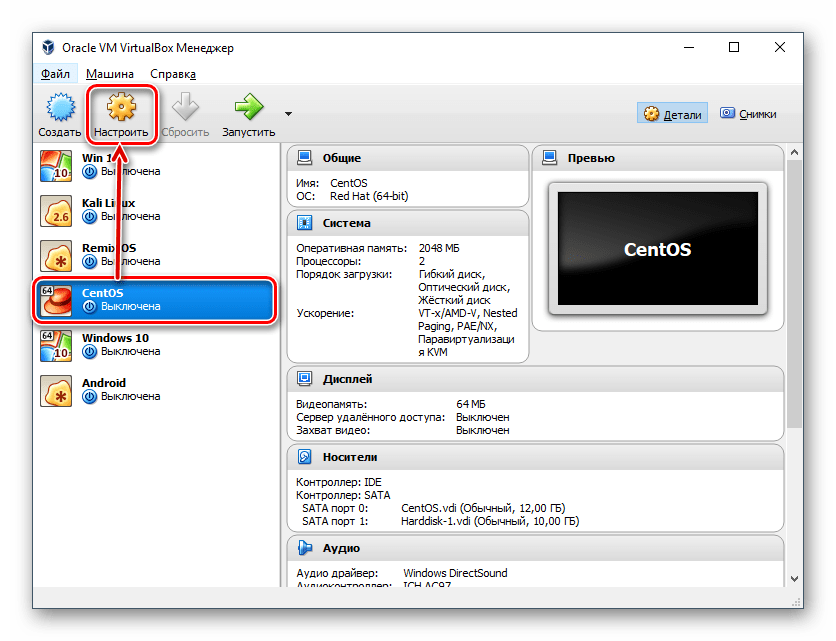
- Перейдіть на вкладку «мережа»
і виберіть вкладку з одним із чотирьох адаптерів, які потрібно налаштувати.
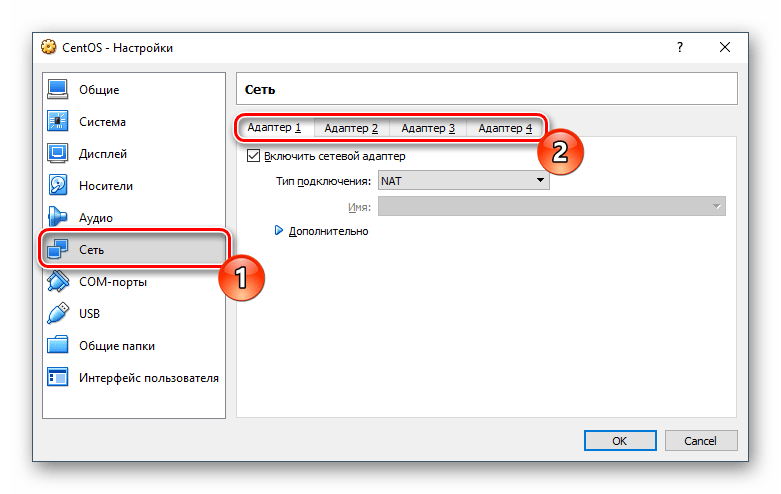
- Якщо адаптер вимкнено, увімкніть його, встановивши відповідну галочку. Тип підключення повинен бути NAT
.
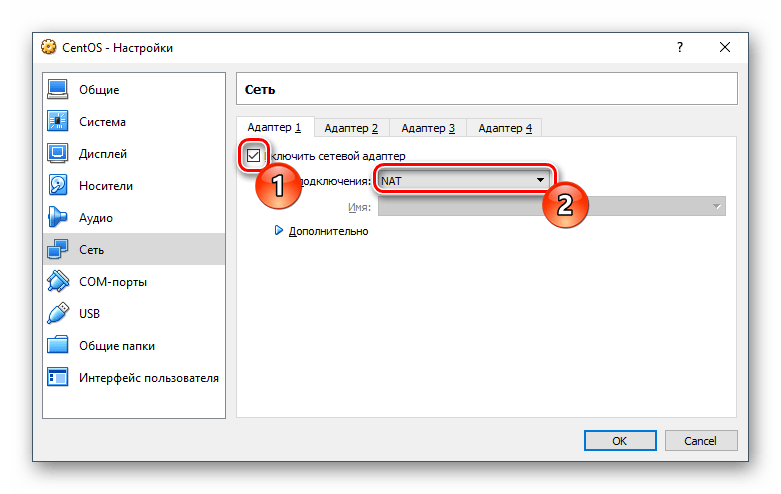
- Клацніть на»додатково"
, щоб розгорнути приховані настройки, і натисніть на кнопку
»кидок портів"
.
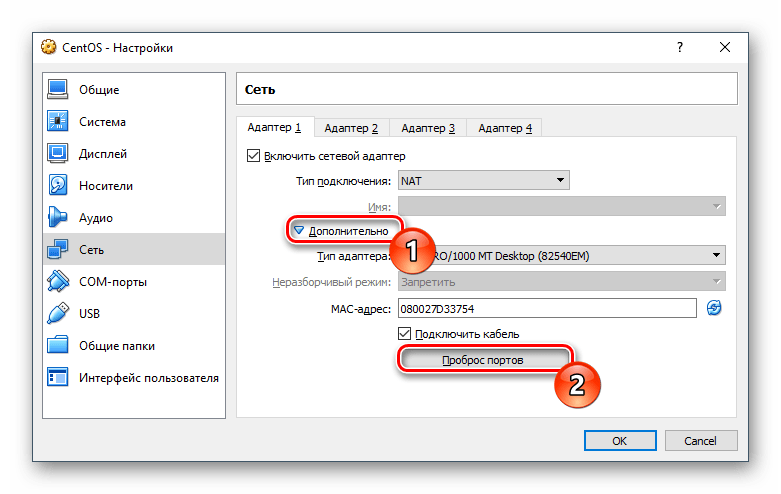
- Відкриється вікно, що задає правила. Щоб додати нове правило, клікніть по іконці з плюсом.
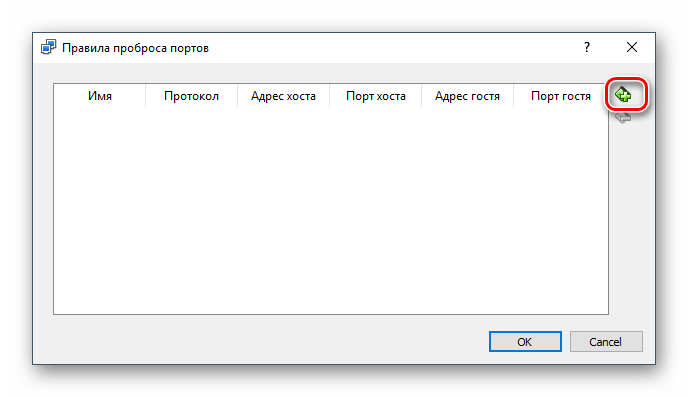
- Створиться таблиця, де потрібно буде заповнити комірки відповідно до ваших даних.
Ім'я Будь-який Протокол TCP (UDP використовується в рідкісних випадках) адреса хоста IP хост-ОС Порт хоста Порт хостової системи, який буде використовуватися для входу в гостьову ОС адреса гостя IP Гостьова ОС Порт гостя Порт гостьової системи, куди будуть перенаправлятися запити з хостової ОС, відправлені по порту, вказаному в полі " Порт хоста»
Переспрямування працює лише тоді, коли запущена віртуальна машина. При відключеною гостьовий ОС всі звернення до портів хост-системи будуть оброблятися їй же.
Заповнення полів "адреса хоста" та»адреса гостя"
При створенні кожного нового правила для проброса портів, бажано заповнювати осередки " адреса хоста» і " адреса гостя» . Якщо немає необхідності в конкретизації IP-адрес, то поля можна залишити порожніми.
Для роботи з певними IP, в " адреса хоста» потрібно вписати адресу локальної підмережі, отриманий від роутера, або прямий IP хост-системи. В " адреса гостя» необхідно прописати адресу гостьової системи.
В обох типах операційних систем (хост і гостьова) IP можна дізнатися однаково.
- У Windows:
Win+R > cmd > ipconfig & gt; рядок адреса IPv4
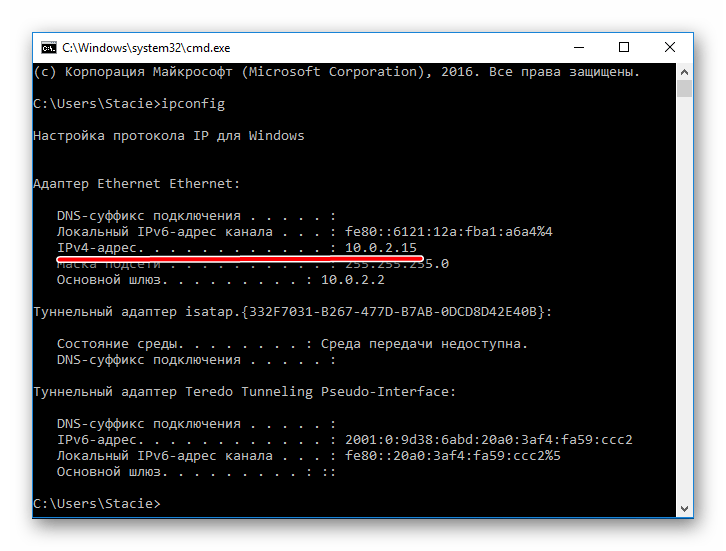
- В Linux:
Термінал > ifconfig & gt; рядок inet
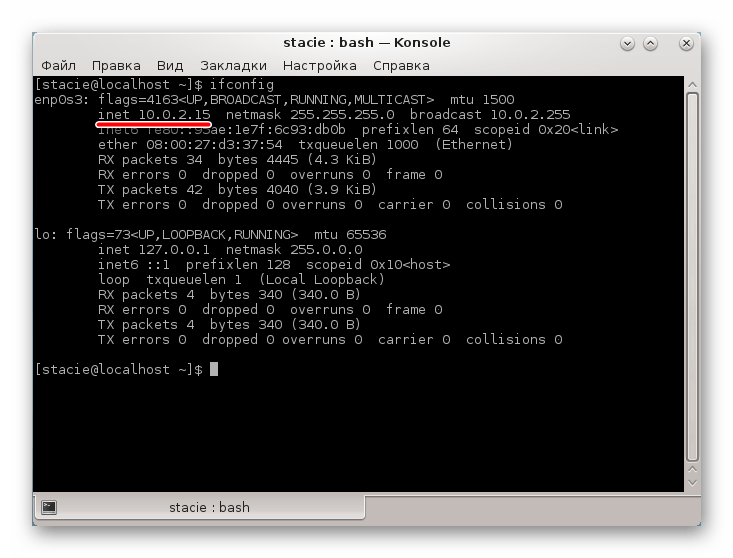
Після виконаних налаштувань не забудьте перевірити, чи будуть працювати проброшенние порти.



